- 目次>
- 本商品でできること >
- Wi-Fi通信を安定させたい
Wi-Fi通信を安定させたい
本商品のWi-Fi通信が安定しないときは、周囲に複数のアクセスポイントが設置されているなど、他のネットワークからの電波干渉が原因として考えられます。
本商品には、起動時に周囲にあるアクセスポイントを検出し、2.4GHz帯および5GHz帯のそれぞれで電波状態の良いチャネルを自動選択する「オートチャネルセレクト機能」があります。
「オートチャネルセレクト機能」は工場出荷状態で「使用する(標準)」に設定されています。
本商品の電源を入れ直しても安定しないときは、チャネルを変更することで改善する場合があります。
さらに、本商品動作中にも定期的に周囲の電波状況を確認し、より電波状態の良いチャネルを自動選択できます。「オートチャネルセレクト機能」を「使用する(拡張)」にすると改善する場合があります。設定方法は、本商品動作中にもチャネルを自動選択するを参照してください。
また、他のネットワークでWi-Fi通信が安定しないときは、本商品が他のネットワークへ電波干渉している場合が考えられます。その場合は送信出力を抑えると、他のネットワークへの電波干渉を回避できる場合があります。
設定を行う前に
設定手順
説明で使用している画面は一例です。OS、Webブラウザの種類など、ご利用の環境によっては表示内容が異なる場合があります。
チャネルを変更する
※ オーナーSSID/ゲストSSID/WEP専用SSID共通の設定です。(オーナーSSIDで設定した内容がゲストSSID/WEP専用SSIDにも設定されます。)
- 1.
- ホーム画面の「Wi-Fi(無線LAN)設定」-「Wi-Fi詳細設定(2.4GHz)」または「Wi-Fi詳細設定(5GHz)」をクリックします。
- 2.
- [オートチャネルセレクト機能]で「使用しない」を選択します。
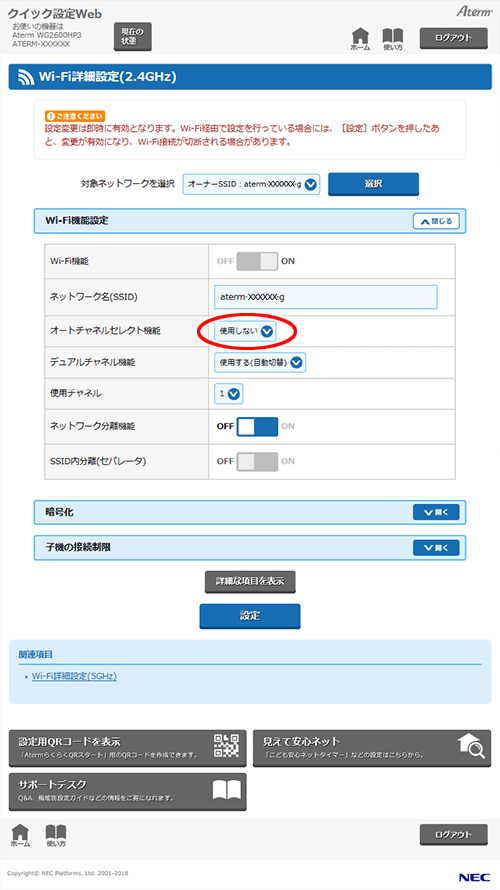
- 3.
- 使用チャネルを選択します。
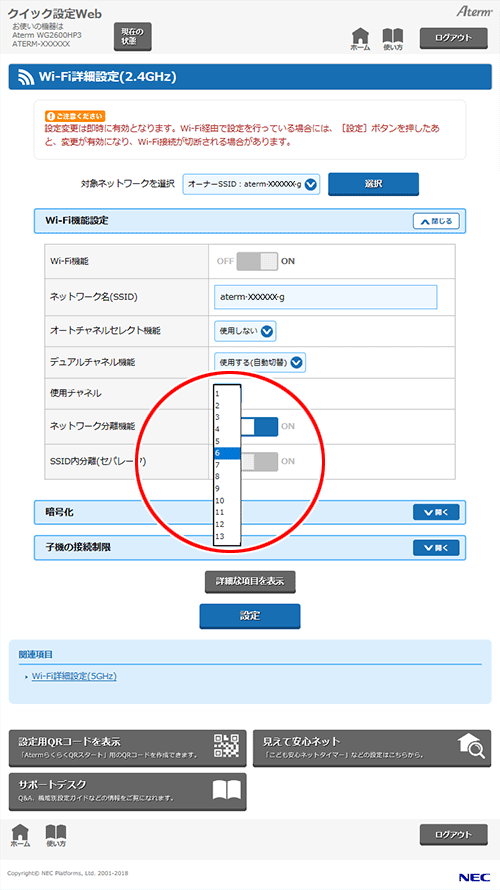
※ 画面は「Wi-Fi詳細設定(2.4GHz)」の場合の例です。◆補足◆
- 他の無線LANからの影響を避けるには、そのチャネルから4チャネル以上(安定した通信を行うためには5チャネル以上)空けることをお勧めします。現在、使用中のチャネルは、画面上部の「現在の状態」よりご確認いただけます。
- Wi-Fi(無線LAN)子機によっては、12、13チャネル(2.4GHz帯)には対応していない場合があります。
- Wi-Fi(無線LAN)子機によっては、W53/W56チャネル(5GHz帯)には対応していない場合があります。
- 5GHz帯のW53/W56チャネル利用時にレーダー波を検出した場合は、DFS機能により自動的にチャネルを変更しますので、通信が中断されることがあります。
- 4.
- [設定]をクリックします。
- 5.
- ダイアログボックスが表示された場合は、内容をよく読んでボタンをクリックしてください。
- 6.
- 「設定内容を更新しました。」と表示されたら、設定は完了です。
本商品動作中にもチャネルを自動選択する
クイック設定Webで変更します。
- 1.
- ホーム画面の「Wi-Fi(無線LAN)設定」-「Wi-Fi詳細設定(2.4GHz)」または「Wi-Fi詳細設定(5GHz)」をクリックします。
- 2.
-
「オートチャネルセレクト機能」で「使用する(拡張)」を選択して、[設定]をクリックします。
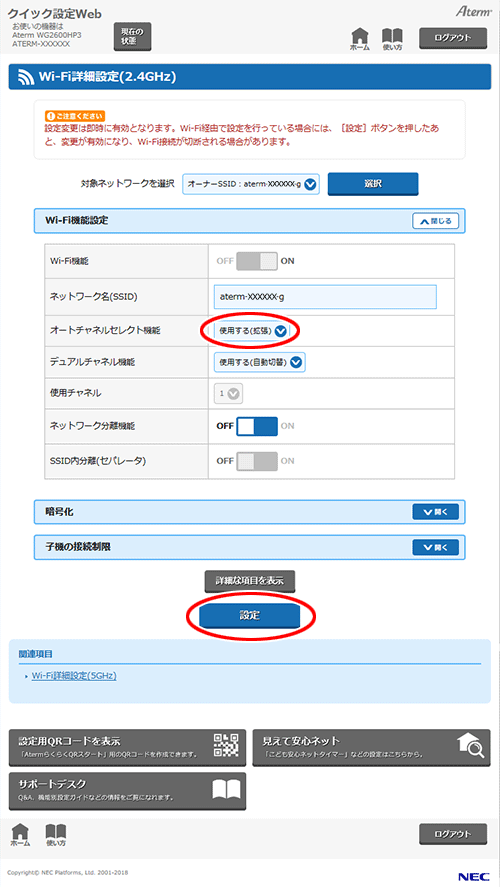
※ 画面は「Wi-Fi詳細設定(2.4GHz)」の場合の例です。 - 3.
- ダイアログボックスが表示された場合は、内容をよく読んでボタンをクリックしてください。
- 4.
- 「設定内容を更新しました。」と表示されたら、設定は完了です。
送信出力を抑える
クイック設定Webで変更します。
※ オーナーSSID/ゲストSSID/WEP専用SSID共通の設定です。(オーナーSSIDで設定した内容がゲストSSID/WEP専用SSIDにも設定されます。)
- 1.
- ホーム画面の「Wi-Fi(無線LAN)設定」-「Wi-Fi詳細設定(2.4GHz)」または「Wi-Fi詳細設定(5GHz)」をクリックします。
- 2.
-
[詳細な項目を表示]をクリックします。
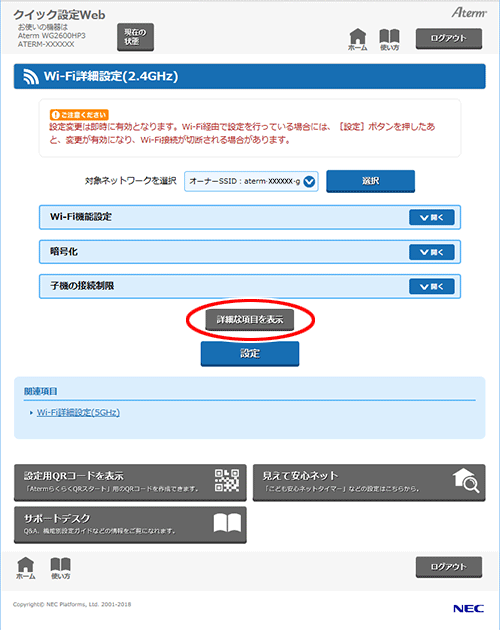
- 3.
-
「送信出力」を選択して、[設定]をクリックします。
Wi-Fi通信の送信出力を「100%」「50%」「25%」「12.5%」から選択します。(初期値:100%)
送信出力を抑えると他のネットワークへの電波干渉を回避できる場合があります。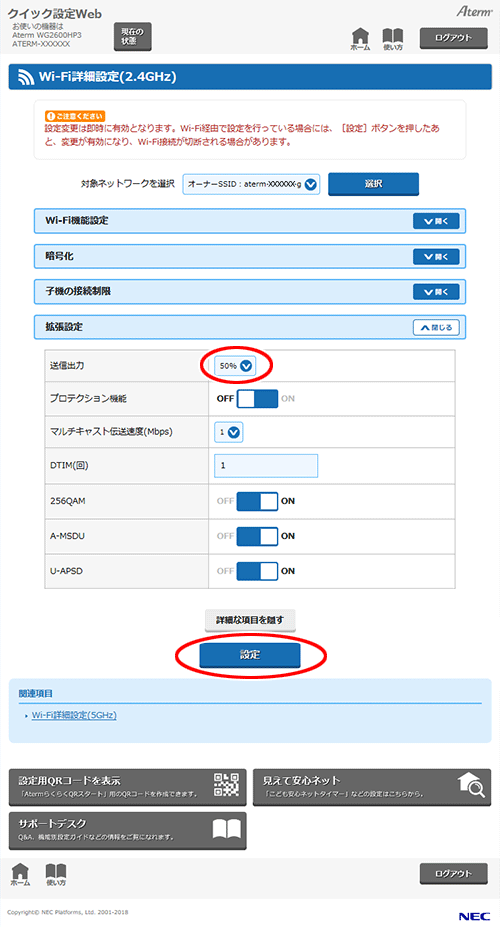
- 4.
-
ダイアログボックスが表示された場合は、内容をよく読んでボタンをクリックしてください。
- 5.
-
「設定内容を更新しました。」と表示されたら、設定は完了です。